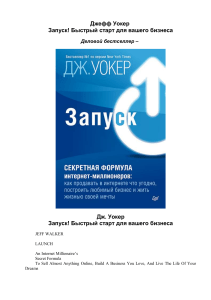Руководство пользователя антивирусного продукта ClamWin Благодарим за использование open-source антивирусного программного
advertisement
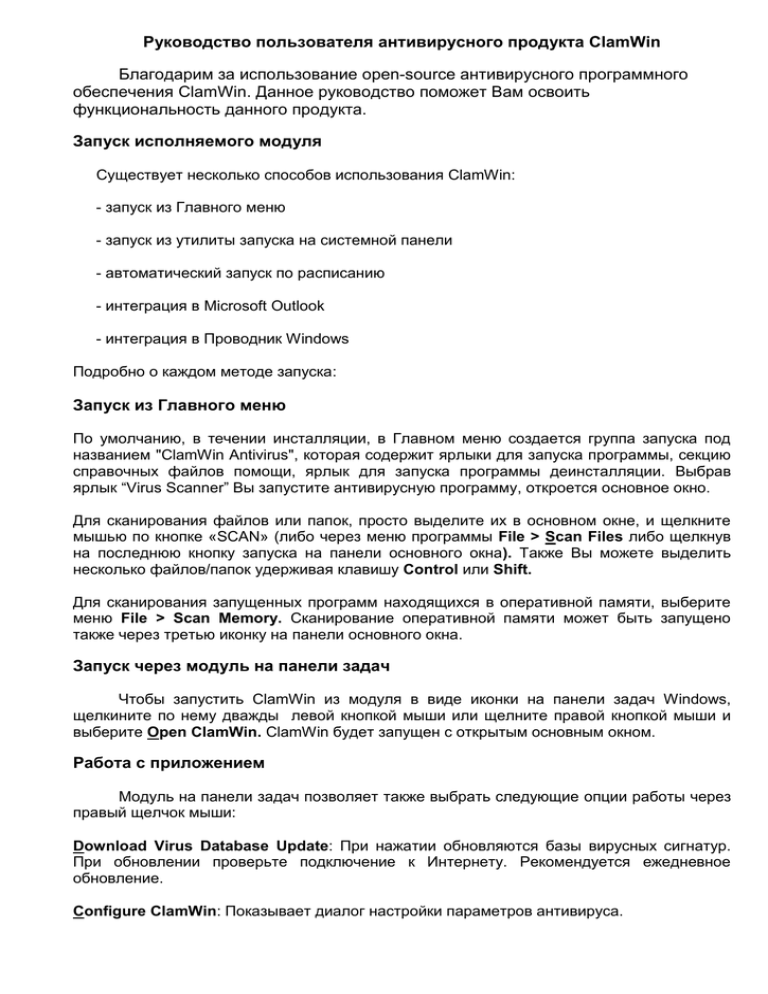
Руководство пользователя антивирусного продукта ClamWin Благодарим за использование open-source антивирусного программного обеспечения ClamWin. Данное руководство поможет Вам освоить функциональность данного продукта. Запуск исполняемого модуля Существует несколько способов использования ClamWin: - запуск из Главного меню - запуск из утилиты запуска на системной панели - автоматический запуск по расписанию - интеграция в Microsoft Outlook - интеграция в Проводник Windows Подробно о каждом методе запуска: Запуск из Главного меню По умолчанию, в течении инсталляции, в Главном меню создается группа запуска под названием "ClamWin Antivirus", которая содержит ярлыки для запуска программы, секцию справочных файлов помощи, ярлык для запуска программы деинсталляции. Выбрав ярлык “Virus Scanner” Вы запустите антивирусную программу, откроется основное окно. Для сканирования файлов или папок, просто выделите их в основном окне, и щелкните мышью по кнопке «SCAN» (либо через меню программы File > Scan Files либо щелкнув на последнюю кнопку запуска на панели основного окна). Также Вы можете выделить несколько файлов/папок удерживая клавишу Control или Shift. Для сканирования запущенных программ находящихся в оперативной памяти, выберите меню File > Scan Memory. Сканирование оперативной памяти может быть запущено также через третью иконку на панели основного окна. Запуск через модуль на панели задач Чтобы запустить ClamWin из модуля в виде иконки на панели задач Windows, щелкините по нему дважды левой кнопкой мыши или щелните правой кнопкой мыши и выберите Open ClamWin. ClamWin будет запущен с открытым основным окном. Работа с приложением Модуль на панели задач позволяет также выбрать следующие опции работы через правый щелчок мыши: Download Virus Database Update: При нажатии обновляются базы вирусных сигнатур. При обновлении проверьте подключение к Интернету. Рекомендуется ежедневное обновление. Configure ClamWin: Показывает диалог настройки параметров антивируса. Scheduler: Если мышь навести на данное меню, появится подменю в котором Вы можете настроить запуск проверки по расписанию, запустить настроенное сканирование, либо остановить текущее запланированное сканирование Display Reports: Если мышь навести на данное меню, появится подменю в котором Вы можете просмотреть отчеты сканирования и обновления программы Check Latest Version: Открывает страницу Интернета, где Вы можете проверить существуют ли более новые версии программного модуля анитивируса. Обновления рекомендуется устанавливать по мере появления. Visit ClamWin Website: Открывает страницу Интернета антивируса ClamWin. На данной странице Вы можете проверить доступность обновленного программного модуля антивируса. Запланированное сканирование Настройка запланированных сканирований может быть вызвано через меню (Tools > Preferences > Scheduled Scans) либо через модуль запуска на панели задач (Scheduler > Configure Scheduler). Если запланированное сканирование настроено, оно будет запущено в указанное время без прерывания работы пользователя. Если во время сканирования будет обнаружен вирус, над панелью задач появится уведомление, настройка действий над вирусами может быть настроено через диалог настроек на вкладке GENERAL Интеграция с MS Outlook Если на Вашем компьютере установлен почтовый клиент Microsoft Outlook, ClamWin будет сканировать все входящие/исходящие письма на вирусы. Проверка осуществляется автоматически, без вмешательства пользователя. В случае обнаружения вирусов в почтовых вложениях, они будут заменены файлом отчета о проверке. Интергация с Проводником Windows При включении опции Integration with Windows Explorer добавляется опция «Проверка на вирусы с ClamWin» (Scan For Viruses With ClamWin) в контекстное меню Проводника. При выборе данного пункта меню при выделении файлов/файла будет проведена проверка данных файлов на вирусы. Правила использования антивирусного программного обеспечения: 1. По-умолчанию осуществляется ежедневная проверка системных файлов на вирусы. Данные проверки не должны быть прерваны. 2. При работе со сменными носителями (компакт-диск, флэш-карта): при подключении носителя удерживать клавишу Shift для отключения функции автозагрузки. Зайти в «Мой компьютер», щелкнуть сменный носитель правой кнопкой мыши, выбрать Scan For Viruses With ClamWin в контекстном меню. 3. Рекомендуем выполнять обновление вирусных баз как можно чаще. Вирусные записи в базу вносятся производителем ежедневно. Выполнение данных правил обеспечивает высокую защищенность Вашей системы от заражения вирусным программным обеспечением. При настройке периодического сканирования в автоматическом режиме, данный продукт предоставляет качественную защиту данных без Вашего вмешательства.